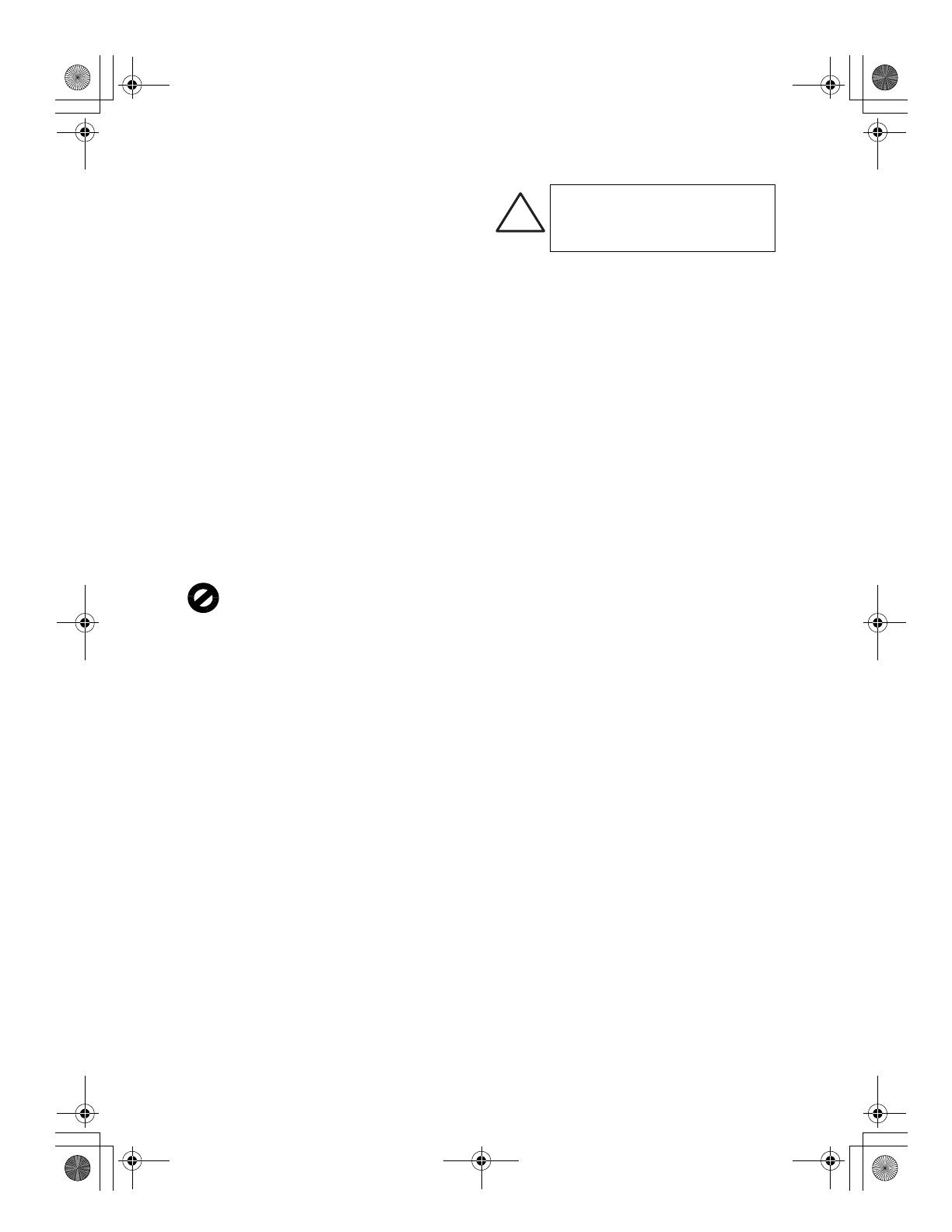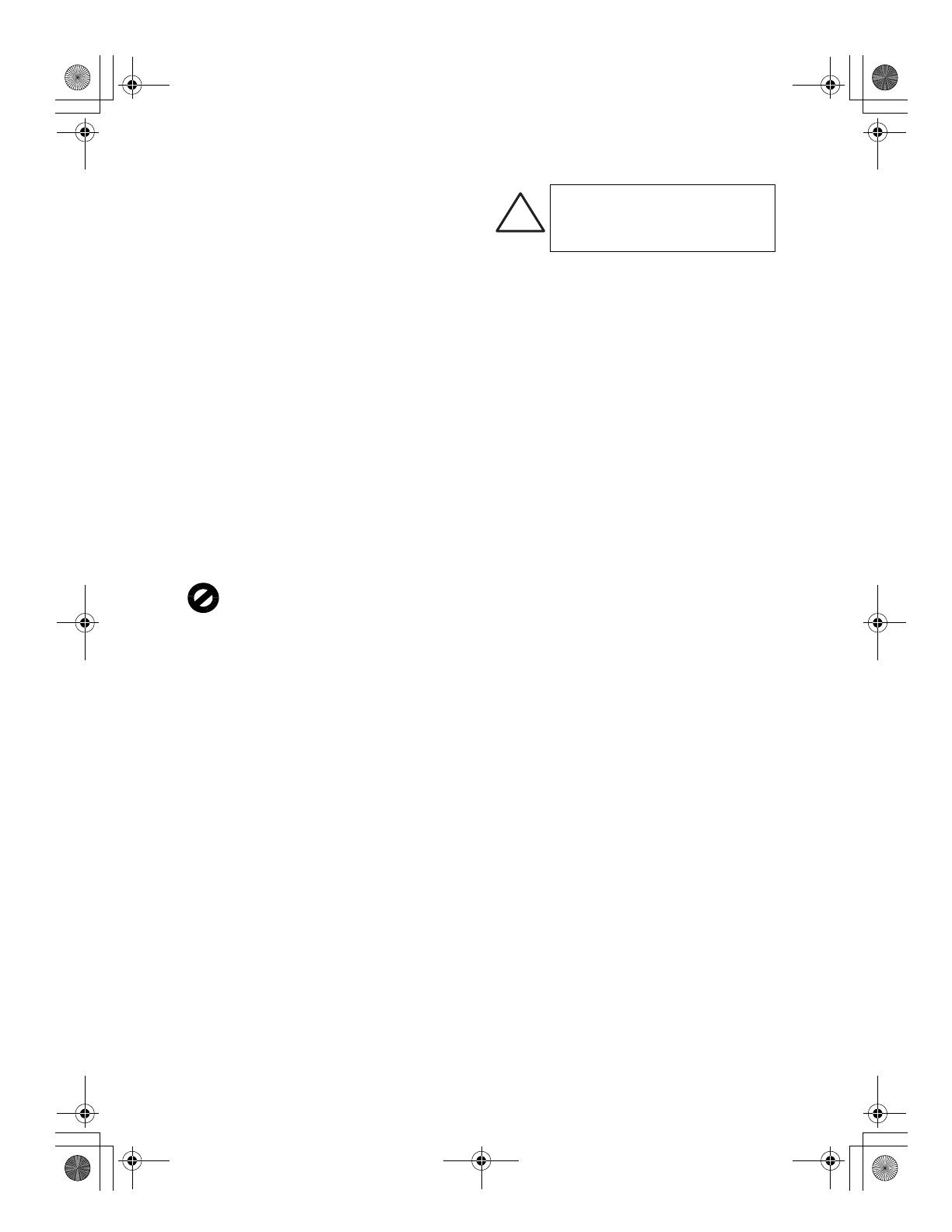
©Copyright Hewlett-Packard Company 2000
Tous droits réservés. La photocopie, la reproduction et la
traduction de tout ou partie de ce document sont interdites
sans lautorisation écrite préalable de Hewlett-Packard
Company.
Numéro de publication : C6736-90102
Première édition : décembre 1999
Imprimé aux Etats-Unis, en Allemagne ou à Singapour
Windows® et Windows NT® sont des marques déposées de
Microsoft Corporation.
Intel® et Pentium® sont des marques déposées dIntel
Corporation.
Avertissement
Les informations contenues dans ce document sont sujettes
à modification sans préavis et ne doivent en aucun cas
être interprétées comme un engagement de la part de
Hewlett-Packard Company.
Hewlett-Packard ne saura en aucun cas être tenu
responsable des erreurs éventuellement contenues
dans ce document et noffre aucune garantie, tacite
ou expresse, concernant ce produit, y compris, mais
sans sy limiter, les garanties tacites dadéquation
commerciale et dadaptation à un but particulier.
Hewlett-Packard Company ne saura être tenu responsable
des dommages résultant directement ou indirectement,
de la fourniture, du fonctionnement ou de lemploi de ce
document et du produit quil décrit.
Remarque : Vous trouverez le détail des informations
réglementaires au chapitre Informations techniques.
Dans certains pays, la reproduction des documents suivants
est illégale. En cas de doute, demandez préalablement le
conseil dun représentant de la loi.
Pièces ou documents officiels :
- Passeports
- Documents dimmigration
- Documents concernant le service militaire
- Badges, cartes et insignes didentification
Timbres ou bons émis par le gouvernement :
- Timbres-poste
- Bons alimentaires
Chèques et traites tirés sur un organisme
gouvernemental
Billets de banque, chèques de voyage et mandats poste
Certificats de dépôt
Ouvrages protégés par copyright
Consignes de sécurité
Lorsque vous utilisez ce produit, appliquez toujours les
précautions de sécurité de base afin de minimiser les
risques de brûlure et délectrocution.
DANGER : Risque délectrocution
1 Lisez et assimilez toutes les instructions que vous
trouverez dans le poster dinstallation.
2 Utilisez toujours une prise mise à la terre pour
connecter lappareil HP OfficeJet à une source
dalimentation. Si vous ne savez pas si la prise secteur
est mise à la terre, adressez-vous à un électricien
qualifié.
3 Les lignes téléphoniques peuvent générer des tensions
dangereuses. Pour éviter tout risque délectrocution, ne
touchez jamais ni les contacts à lextrémité des cordons,
ni les prises de lappareil HP OfficeJet. Remplacez
immédiatement tout cordon endommagé.
4 Ninstallez jamais le câblage téléphonique pendant un
orage.
5 Observez toutes les mises en garde et instructions de
sécurité marquées sur lappareil.
6 Avant de le nettoyer, débranchez lappareil de toutes les
prises secteur et prises de téléphone.
7 Ninstallez pas et nutilisez pas ce produit à proximité
deau ou lorsque vous êtes mouillé.
8 Installez solidement lappareil sur une surface stable.
9 Installez lappareil dans un endroit protégé où personne
ne pourra marcher sur le cordon dalimentation ou sy
prendre les pieds et où il ne risquera pas dêtre
endommagé.
10 Si lappareil ne fonctionne pas normalement, ayez
recours à laide au dépannage en ligne.
11 Aucune pièce interne nest réparable par lutilisateur.
Adressez-vous à un réparateur qualifié.
12 Utilisez lappareil dans un endroit bien aéré.
DANGER
Pour prévenir tous risques dincendie
et délectrocution, nexposez jamais ce
produit à la pluie ou à lhumidité.
!
AvPrn.book Page 2 Wednesday, January 26, 2000 1:39 PM